8 najboljših popravkov za HDR, ki ne deluje v Netflixu na Macu
Miscellanea / / April 05, 2023
Netflix je znan po zagotavljanju nekaterih najboljših HDR in Dolby Vision vsebin na svoji platformi. Prav tako lahko uživate v vsebini HDR na Netflixu iz udobja svojega Maca. Toda to je tisto, kar se nekateri uporabniki pritožujejo, da ne morejo narediti na svojem Macu.

Na Netflixu je na voljo množica TV-oddaj in filmov, ki podpirajo HDR. Če imate težave s predvajanjem HDR, vam ponujamo najboljše popravke za HDR, ki ne deluje v Netflixu na Macu.
1. Preverite, ali naslov podpira HDR
Začenši z osnovnimi rešitvami, morate preveriti, ali je naslov filma ali serija na voljo v HDR ali Dolby Vision na Netflixu. Skoraj vsak film ali serija Netflix Original podpira formata HDR in Dolby Vision. Enako lahko potrdite s preprostim iskanjem v Googlu. Za izvirno vsebino, ki ni Netflix, morate preveriti, ali je poleg imena naslova viden simbol za HDR ali Dolby Vision ali ne.
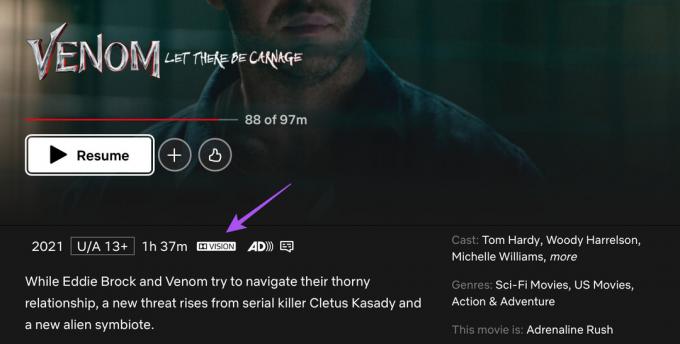
2. Preverite, ali vaš MacBook ali iMac podpira HDR
Naslednja osnovna rešitev je preveriti, ali vaš model MacBook ali iMac podpira predvajanje HDR ali Dolby Vision. Lahko obiščete
Appleova uradna stran za podporo da preverite seznam podprtih modelov. Preverite naslednjo rešitev, če je oblika predvajanja podprta in na voljo.3. Preverite hitrost interneta
Gledanje vsebine HDR na Netflixu zahteva najmanjšo internetno hitrost 15 MB/s. Torej, če vaš model iMac ali MacBook podpira HDR, izvedite test hitrosti in preverite, ali vaše omrežje zagotavlja zahtevano pasovno širino. Za brezžična omrežja predlagamo, da preklopite na frekvenčni pas 5 GHz za hitrejše internetne hitrosti, če imate dvopasovni usmerjevalnik Wi-Fi.
4. Odprite Netflix v brskalniku Safari
Če še vedno ne morete predvajati vsebine HDR v Netflixu na vašem Macu, je verjetno, da boste morali zamenjati brskalnik. Glede na Netflixova uradna stran za podporo, je brskalnik Safari v sistemu macOS zmožen predvajanja HDR10 in Dolby Vision v Netflixu. Namesto uporabe katerega koli drugega brskalnika, kot je Chrome, Firefox ali Microsoft Edge na vašem Macu, predlagamo, da preklopite na brskalnik Safari.

5. Preverite svoj načrt pretakanja Netflix
Naslednja rešitev, ki jo priporočamo, je preverjanje veljavnosti vašega načrta pretakanja na Netflixu. Za pretakanje vsebine v ločljivosti HDR in 4K boste morali izbrati paket pretakanja Ultra HD Premium za 19,99 USD/mesec. Morda ste zamudili mesečno plačilo ali pa je prišlo do težave z vašim načinom plačila. Tukaj je opisano, kako preverite in odpravite težave s plačili v Netflixu.
Korak 1: Pritisnite Command + preslednico, da odprete Spotlight Search, vnesite Safari, in pritisnite Return.

2. korak: Odprite Netflix v zavihku brskalnika in se prijavite v svoj račun.
Obiščite Netflix
3. korak: Kliknite ikono profila v zgornjem desnem kotu.

4. korak: Izberite Račun.

5. korak: Kliknite Podrobnosti zaračunavanja.

Videli boste zgodovino opravljenih plačil na vašem računu.
5. korak: Na desni strani kliknite Upravljanje podatkov o plačilu.

6. korak: Kliknite Spremeni način plačila, če prejšnje plačilo ni uspelo za obdelavo plačila.

7. korak: Ko dodate novo plačilno sredstvo, se vrnite na domačo stran Netflixa in poskusite ustvariti naslov, ki podpira HDR, da preverite, ali deluje dobro.
6. Onemogoči optimizirano pretakanje videa
Da bi prihranili življenjsko dobo baterije vaših MacBookov, vam macOS ponuja možnost vklopa optimiziranega pretakanja. Ta funkcija bo onemogočila predvajanje vsebine HDR (High Dynamic Range) in omogočila predvajanje SDR (Standard Dynamic Range) na vašem Macu za zmanjšanje porabe energije. Torej, če še vedno ne morete uživati v vsebini HDR na Netflixu, lahko tukaj preverite in onemogočite to funkcijo.
Korak 1: Pritisnite Command + preslednico, da odprete Spotlight Search, vnesite sistemske nastavitve, in pritisnite Return.

2. korak: Pomaknite se navzdol in v levi stranski vrstici kliknite Baterija.

3. korak: Pomaknite se navzdol in kliknite gumb Možnosti v spodnjem desnem kotu.
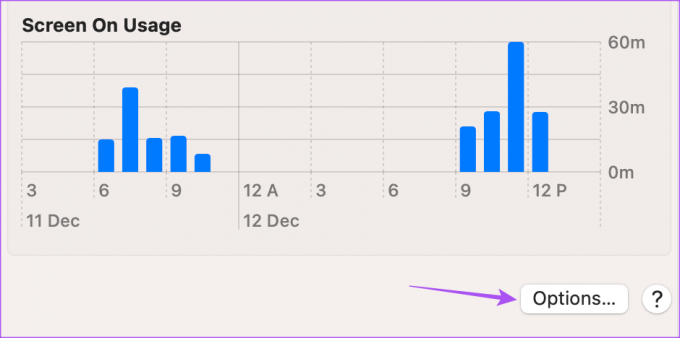
4. korak: Preverite, ali je omogočena možnost za »Optimizirano pretakanje videa med napajanjem iz baterije«.
Če je, izklopite stikalo za isto, da onemogočite funkcijo.

5. korak: Kliknite Končano.
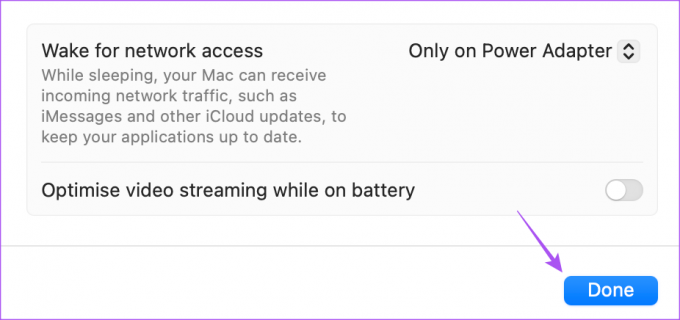
6. korak: Zaprite okno z nastavitvami in odprite Netflix v brskalniku za pretakanje vsebine HDR.
7. Počisti predpomnilnik in piškotke za Netflix
Vaš brskalnik zbira predpomnilnik in piškotke na podlagi spletnih mest, ki jih največ obiskujete, da zagotovi brezhibno izkušnjo brskanja. Lahko poskusite počistiti predpomnilnik in piškotke za Netflix v brskalniku. Ker priporočamo, da preklopite na Safari za predvajanje HDR na Netflixu, si oglejte naš vodnik, kako to storiti počistite predpomnilnik in piškotke v Safariju. Po tem se znova prijavite v svoj račun Netflix za pretakanje vsebine HDR.
8. Posodobite macOS
Zadnja možnost, da odpravite to težavo, je posodobitev različice Safarija na vašem Macu. Za to morate preveriti, ali je na voljo posodobitev različice macOS.
Korak 1: Pritisnite Command + preslednico, da odprete Spotlight Search, vnesite Preverite posodobitve programske opreme, in pritisnite Return.

2. korak: Če je posodobitev na voljo, jo prenesite in namestite.
3. korak: Ko je namestitev končana, odprite Netflix v Safariju in preverite, ali je težava odpravljena.
Lahko pa preizkusite gradnjo Safari Technology Preview, da preverite, ali Netflixova vsebina HDR deluje na njej. Upoštevajte, da gre za predogledno različico Safarija, zato pričakujte nekaj napak in naključnih zrušitev.
Prenesite Safari Technology Preview
Preprosto predvajanje HDR
Te rešitve vam bodo pomagale uživati v predvajanju vsebin HDR na Netflixu na vašem Macu. Pokrili smo tudi objavo, ki navaja najboljše skrite funkcije Netflixa da še izboljšate svojo izkušnjo gledanja.
Nazadnje posodobljeno 12. decembra 2022
Zgornji članek lahko vsebuje pridružene povezave, ki pomagajo pri podpori Guiding Tech. Vendar to ne vpliva na našo uredniško integriteto. Vsebina ostaja nepristranska in verodostojna.
Napisal
Paurush Chaudhary
Demistifikacija sveta tehnologije na najpreprostejši način in reševanje vsakodnevnih težav, povezanih s pametnimi telefoni, prenosniki, televizorji in platformami za pretakanje vsebin.



